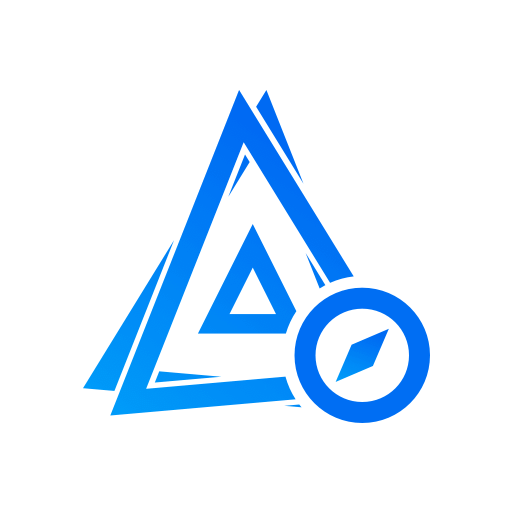猎豹浏览器如何屏蔽掉广告
来源:
浏览器大全网
发布时间:2024年05月19日 09:00:08
猎豹浏览器如何屏蔽掉广告?猎豹浏览器是一款安全、高速的浏览器工具,这款浏览器拥有十分强大的安全防护功能,能够保护用户的信息安全,同时能够高速访问网页,在这款浏览器里经常会出现一些广告弹窗,影响浏览体验,我们可以在设置里关闭掉所有的广告,那么具体在哪里操作呢。下面小编就给大家带来猎豹浏览器关闭广告弹窗技巧一览,大家赶紧来看看了解一下吧。

猎豹浏览器关闭广告弹窗技巧一览
1、第一步,我们先打开猎豹浏览器软件,然后在页面左上角点击猎豹头像,接着在下拉列表中点击“选项”(如图所示)。
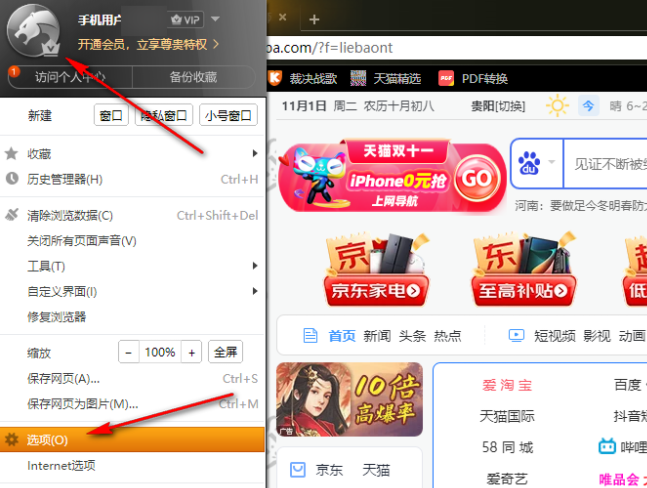
2、第二步,进入设置页面之后,我们在页面左侧找到“更多设置”选项,点击打开该选项(如图所示)。
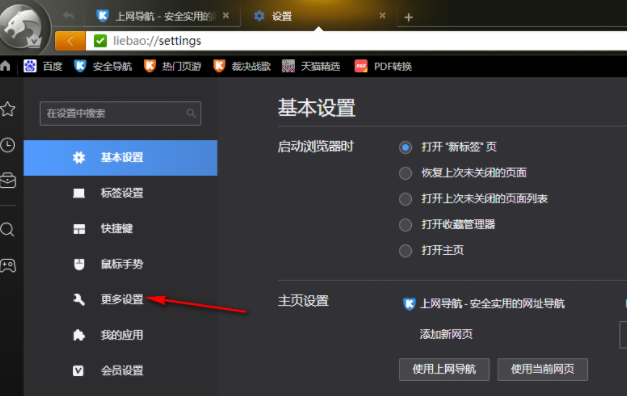
3、第三步,在更多设置页面中我们找到“窗口重定向拦截”选项,可以看到“不允许任何网站显示弹出式窗口”选项处于未被勾选状态(如图所示)。
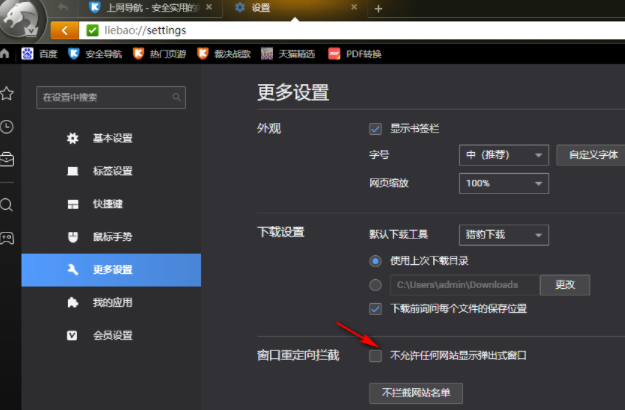
4、第四步,我们将“不允许任何网站显示弹出式窗口”选项进行勾选即可(如图所示)。
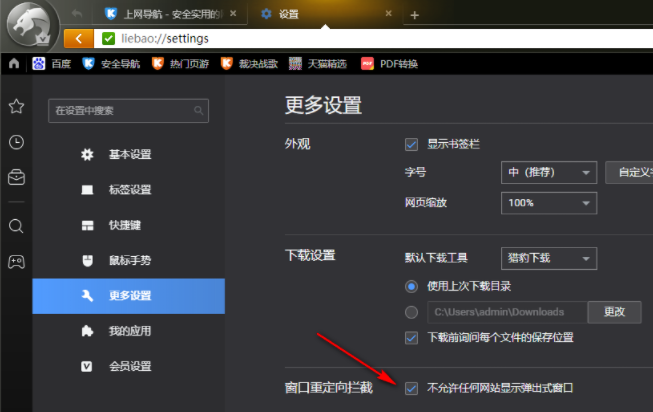
上述就是【猎豹浏览器如何屏蔽掉广告?猎豹浏览器关闭广告弹窗技巧一览】的所有内容啦,更多精彩教程,请继续关注本站!